VMware Edge Network Intelligence prend en charge la modification et le chargement en bloc de groupes de points d'accès personnalisés. Pour la modification et le chargement en bloc de groupes personnalisés, procédez comme suit.
Procédure
- Connectez-vous au portail de VMware Edge Network Intelligence.
- Accédez à Mon compte (My Account) > Paramètres d'administration (Admin Settings) > Point d'accès et groupes personnalisés (AP et groupes personnalisés).
La page POINT D'ACCÈS ET GROUPES PERSONNALISÉS (AP & CUSTOM GROUPS) s'affiche.
- Cliquez sur MODIFIER LE TABLEAU (EDIT TABLE) pour modifier un groupe personnalisé existant.
Un tableau de tous les groupes personnalisés existants s'affiche en mode Modifier (Edit).
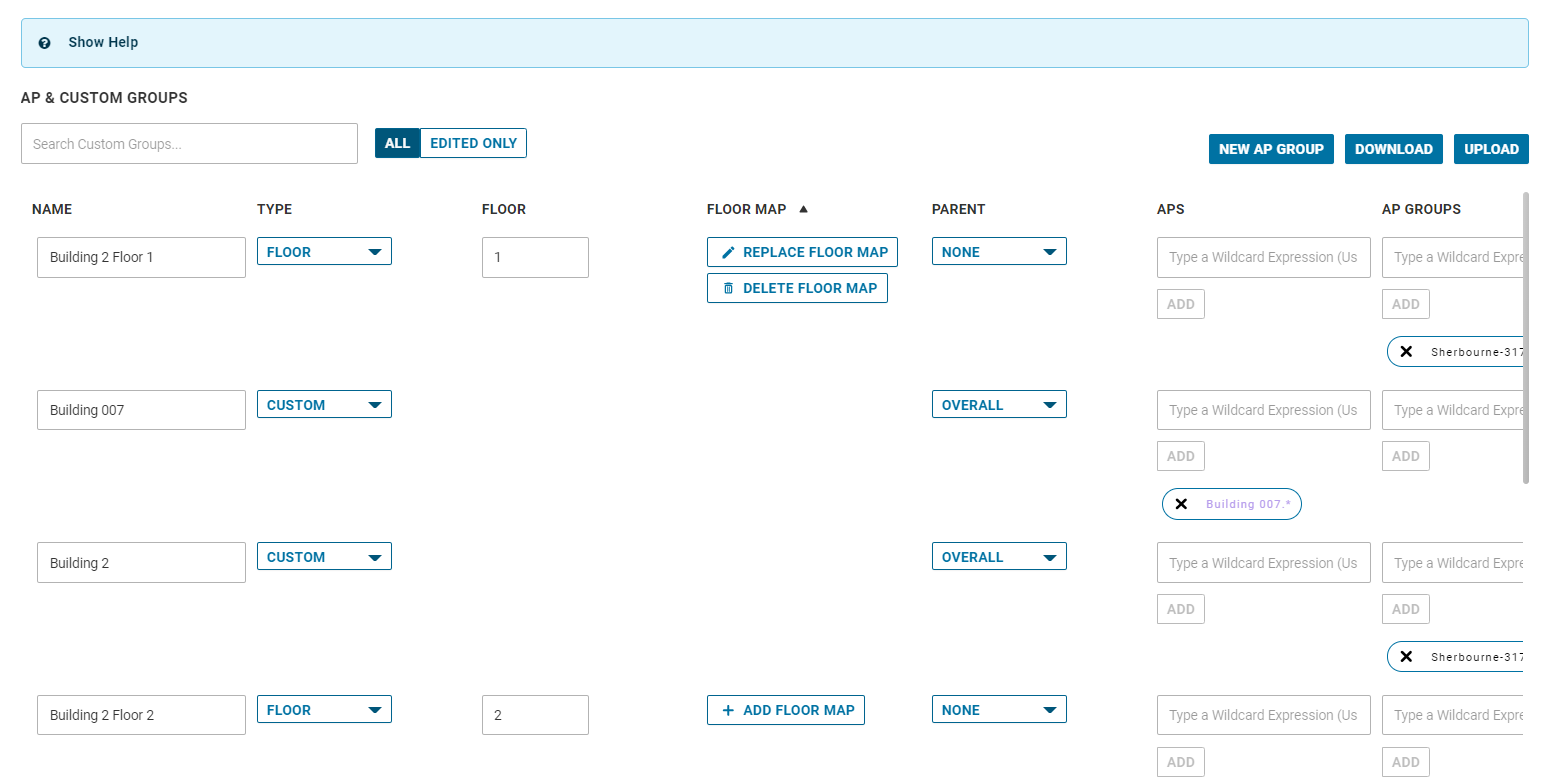
- Cliquez sur TÉLÉCHARGER (DOWNLOAD).
Cela permet de télécharger la liste actuelle de groupes personnalisés et d'enregistrer le contenu téléchargé sur votre ordinateur sous forme d'un fichier CSV.
- Ouvrez le fichier CSV téléchargé à l'aide d'un éditeur CSV (par exemple, Excel, Google Sheets, etc.) pour mettre à jour des groupes personnalisés existants ou créer des groupes personnalisés.
Lorsque vous effectuez une modification en bloc à l'aide du fichier CSV, veillez à respecter les directives suivantes :
- Les valeurs principales doivent être séparées par des virgules
- Vous devez utiliser l'opérateur Trait vertical (Vertical line) ou Barre verticale (Pipe) « | » pour séparer plusieurs points d'accès ou groupes de points d'accès
- Pour que l'importation fonctionne, les points d'accès ou les groupes de points d'accès sont obligatoires
- Vous ne pouvez pas supprimer des groupes personnalisés à l'aide du fichier CSV. Pour supprimer des groupes personnalisés, utilisez l'icône Supprimer (Delete) sur l'écran en mode Modifier (Edit).
Note : Pour les nouvelles entrées ou celles qui ont été modifiées, assurez-vous que la dernière colonne intitulée « ignorer (ignore) » est laissée vierge. Si vos modifications ne fonctionnent pas, assurez-vous que la colonne « ignorer (ignore) » est vierge.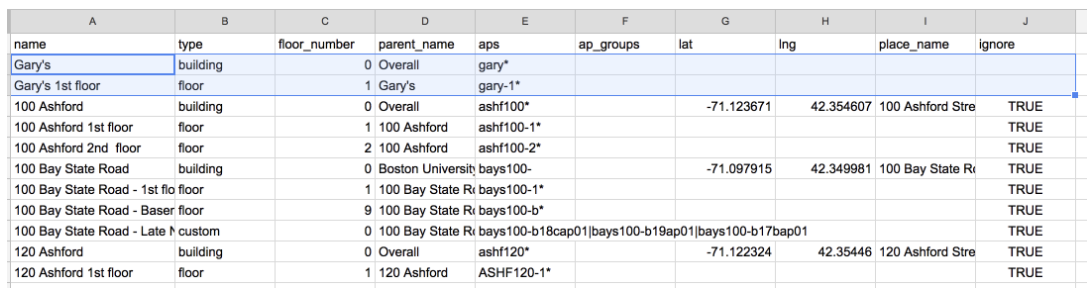
- Une fois la modification terminée, enregistrez le fichier CSV ou exportez le fichier mis à jour au format CSV.
- Sur la page des paramètres POINT D'ACCÈS ET GROUPES PERSONNALISÉS (AP & CUSTOM GROUPS), cliquez sur CHARGER (UPLOAD) pour charger le fichier CSV mis à jour avec les nouveaux groupes personnalisés ou ceux qui ont été mis à jour.
- Avant de procéder à la validation des modifications, vous pouvez les vérifier. Pour valider les modifications, cliquez sur ENREGISTRER (SAVE).